取り付け方法
本機の取り付けは、My NP1アプリのガイダンスにしたがって行います。まずはじめに取り付け説明動画でひととおりの流れをご確認いただいてから、My NP1アプリのガイダンスにしたがって取り付けを行うことをお勧めします。
販売店などですでに取り付けが済んでいる場合は、本体とMy NP1アプリの連携のみ必要となります。その場合は「本体連携を行う」を行ってください。
取り付け方法に関する説明動画
下記のURLをクリックして取り付け動画を再生し、取り付け方法をご確認ください。
https://jpn.pioneer/ja/support/manual/np/np-001/installation/
NP1を取り付ける
-
ログインをせずに本体の取り付けを行うこともできます。その場合はログイン画面の先に本体の取り付けをするをタップして手順4へ進みます。
1iPhone/スマートフォン画面の<My NP1アプリアイコン>をタップしてMy NP1アプリを起動し、ログインします
詳しくは「②アカウント登録/ログイン」をご確認ください。
ホーム画面が表示されます。
2NP1を設定をタップします
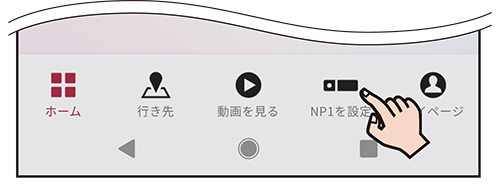
NP1の設定画面が表示されます。
3⊕をタップします
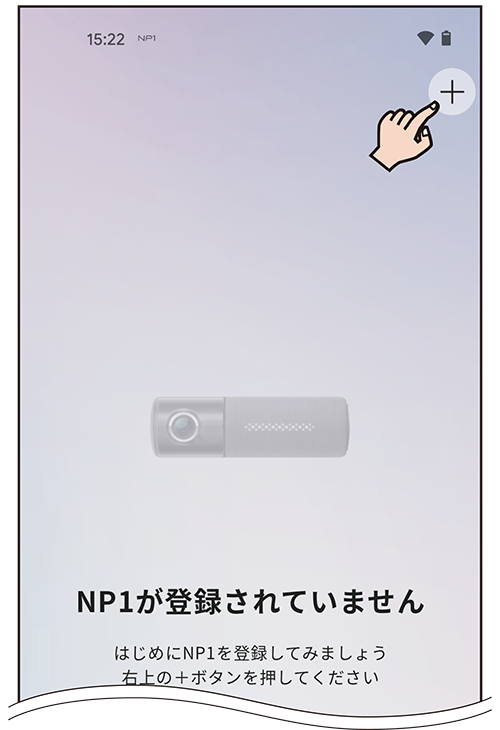
取り付け案内画面が表示されます。
以降は画面に表示される内容にしたがって、取り付け設定・取り付け作業を行います。必ずMy NP1アプリを操作しながら取り付け設定を行ってください。
1つ前の画面に戻るときは を、取り付け設定を中止したいときは「X」をタップします。
を、取り付け設定を中止したいときは「X」をタップします。
4本体を車に取り付けるをタップします
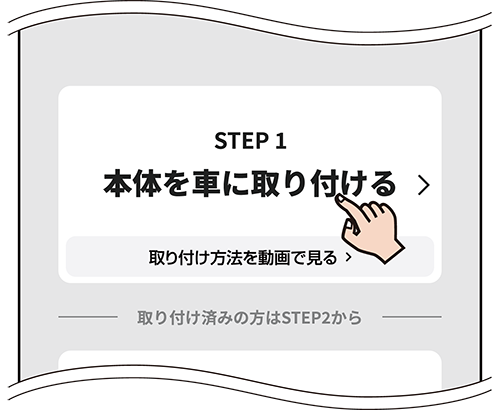
5次へをタップします
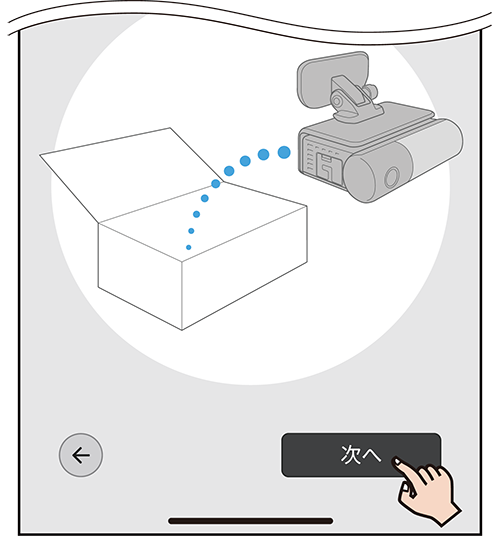
「準備」の説明となります。
6取り付けに必要なものを確認して、次へをタップします

7microSDカードを本体に取り付けて、次へをタップします
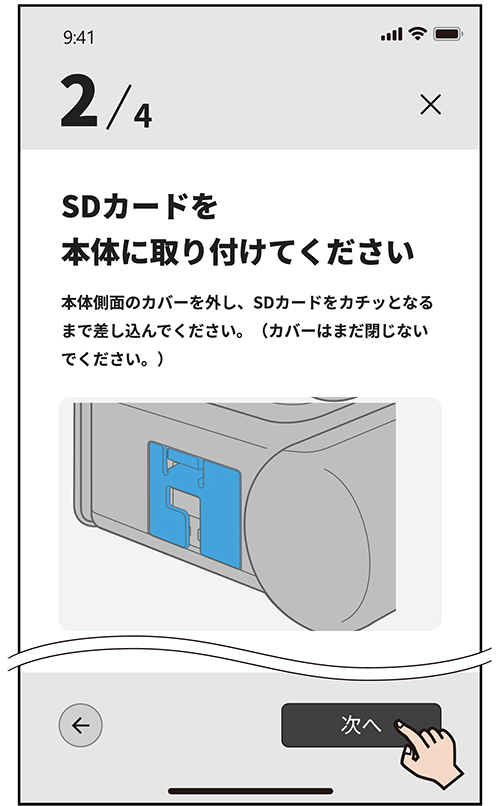
8シガーライター電源ケーブルを車と本体に繋いで、次へをタップします
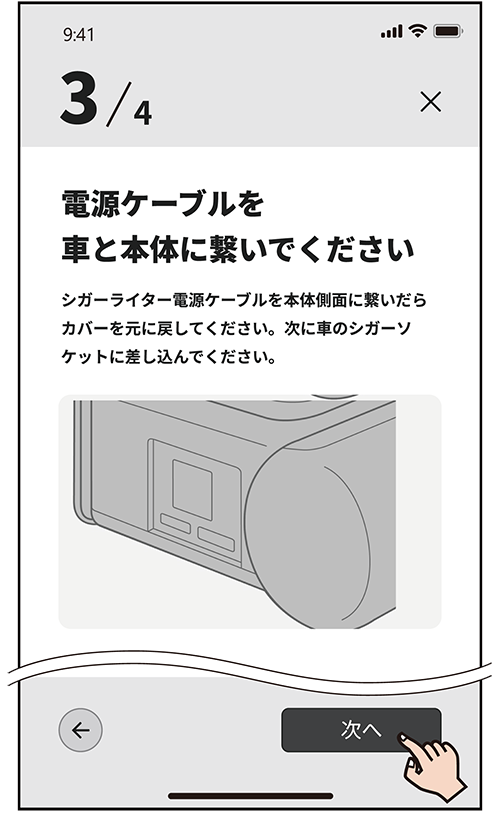
9車のエンジンをかけて本体を起動し、次へをタップします

10次へをタップします
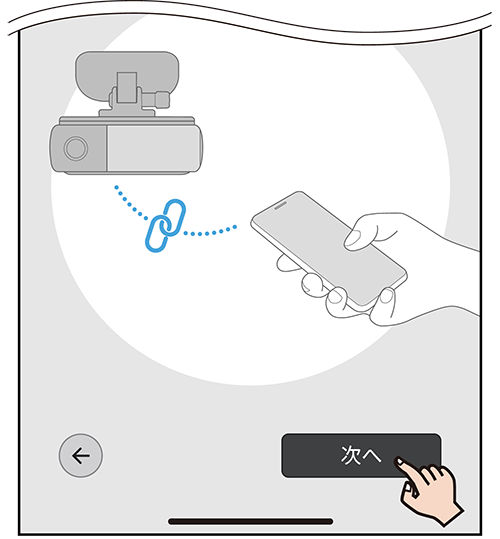
「スマートフォンとの接続」の説明となります。
11本体とスマートフォンをBluetooth®で接続し、次へをタップします
 ボタンと
ボタンと ボタンを同時に2秒間押し続け、ライトバーが青く点滅したら接続する本体をタップして接続します。
ボタンを同時に2秒間押し続け、ライトバーが青く点滅したら接続する本体をタップして接続します。

-
スマートフォンのBluetooth接続設定がOFFの場合は接続できませんので、Bluetooth接続設定はONの状態で設定してください。
12本体とスマートフォンをWi-Fiで接続し、次へをタップします
本体とWi-Fi接続するをタップすると自動でWi-Fi接続を行います。

13次へをタップします
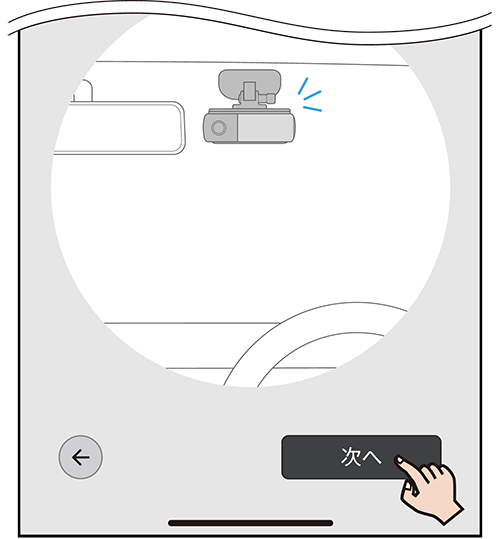
「取り付け」の説明となります。
14注意文を確認し、OKをタップします

15おおよその取付位置を確認して、次へをタップします
アプリ画面に表示されている条件を満たす位置を確認します。

16こだわり調整を行い、次へをタップします
必要に応じて下記2つの調整が可能です。アプリ画面の方法にしたがって調整を行います。
-
左ハンドルに取り付ける場合
-
ガラスとの隙間が気になる場合
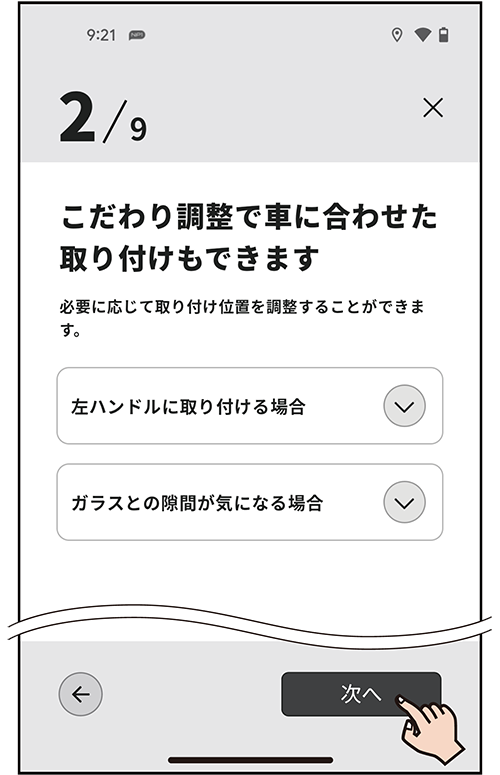
17取り付けたい位置で本体の角度を調整し、次へをタップします
前方カメラは[ ]の枠の中に基準線が入るように調整します。
カメラ切り替えをタップして車内/後方カメラにします。
車内/後方カメラは[ ]の枠の中にリアウィンドウが入るように調整します。

-
次のステップで取付ガイドシールを使用するので、剥離紙からはがして手元に準備してください。
18カメラ角度の判定で が表示されたら、次へをタップします
が表示されたら、次へをタップします
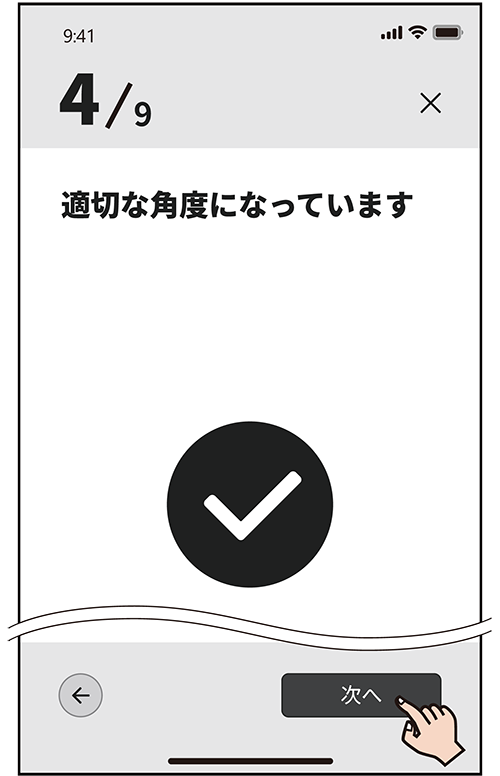
「適切な角度ではありません」 と表示されたときは再調整するをタップして手順17へ戻って調整します。
と表示されたときは再調整するをタップして手順17へ戻って調整します。
再調整せず次に進むをタップしてから次へ進むをタップすると手順19へ進めますが、正しく取り付けられなかった場合、動作保証対象外となり、機能が正しく動作しない可能性があります。
19位置の目印として取付ガイドシールを貼って、次へをタップします
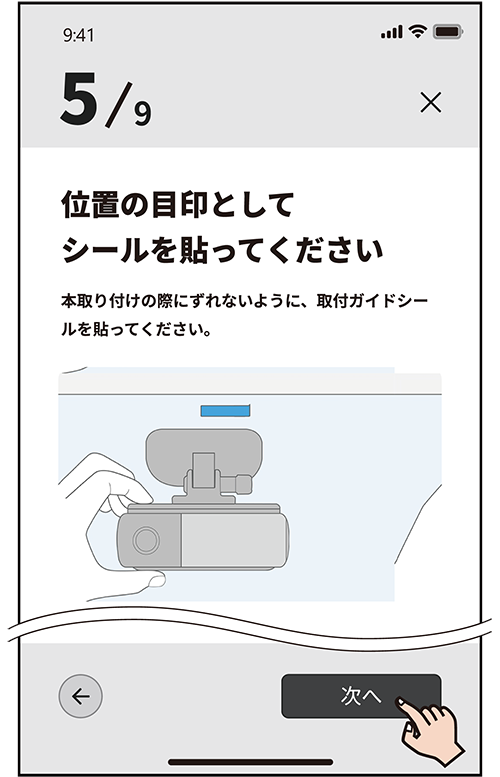
20窓をクリーナークロスで拭いて綺麗にしてから本体を貼りつけ、次へをタップします
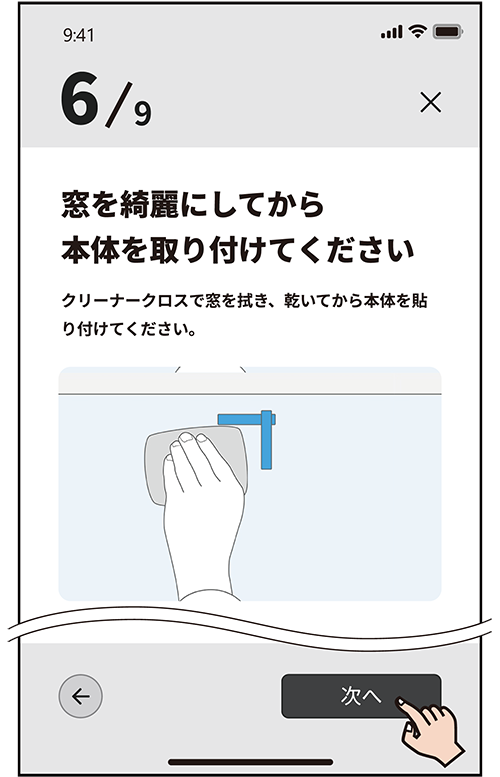
-
両面テープの粘着強度を確保するため、取り付け後24時間以上放置してから使用してください。
21前方カメラが適切な角度になっているか再度確認し、問題なければ次へをタップします

22車内/後方カメラが適切な角度になっているか再度確認し、問題なければ次へをタップします

23カメラ角度の判定で が表示されたら、次へをタップします
が表示されたら、次へをタップします
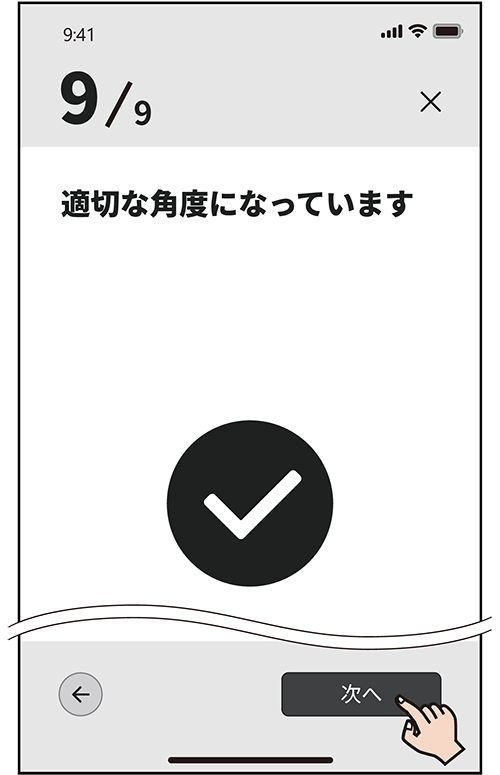
「適切な角度ではありません」 と表示されたときは再調整するをタップして手順21へ戻って調整します。
と表示されたときは再調整するをタップして手順21へ戻って調整します。
再調整せず次に進むをタップしてから次へ進むをタップすると手順24へ進めますが、正しく取り付けられなかった場合、動作保証対象外となり、機能が正しく動作しない可能性があります。
24次へをタップします
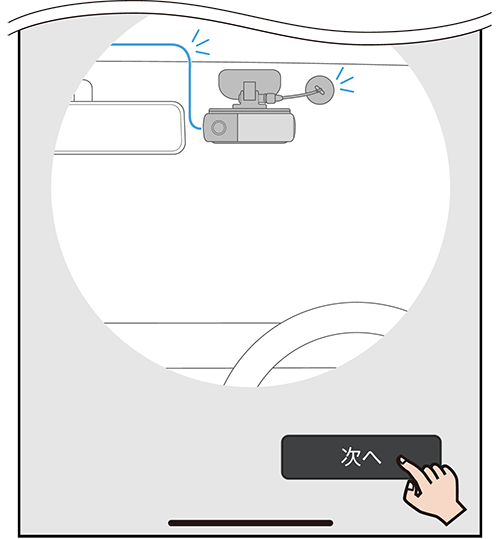
「仕上げ」の説明となります。
25車のエンジンを切って配線を整えてから、次へをタップします

動画で手順を確認をタップすると配線を整える動画が確認できます。
26落下防止ストラップを取り付けて、次へをタップします
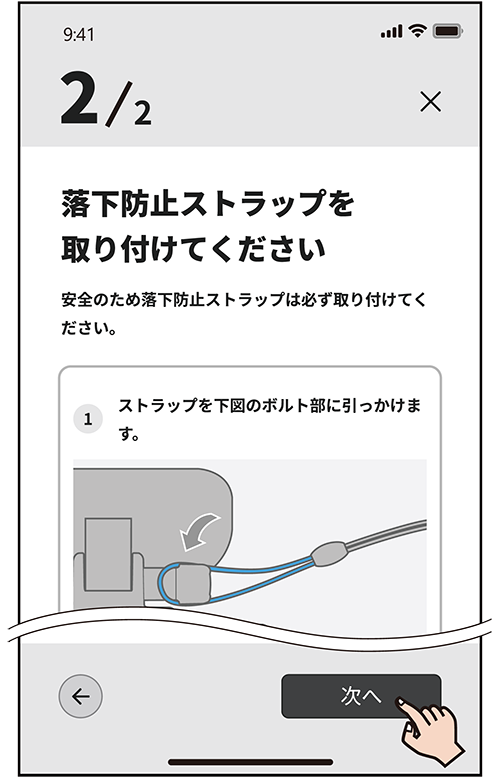
取り付け手順はアプリ画面を確認してください。
27スマートフォンと連携させるをタップします
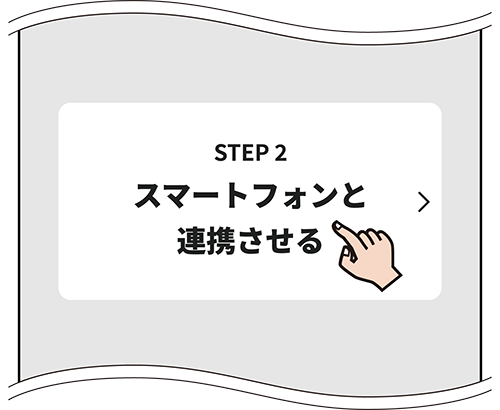
28次へをタップします
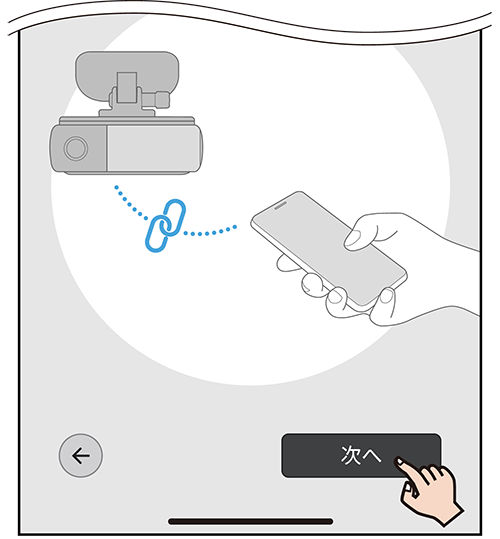
「スマートフォンとの接続」の説明となります。
29車のエンジンをかけて本体を起動し、次へをタップします
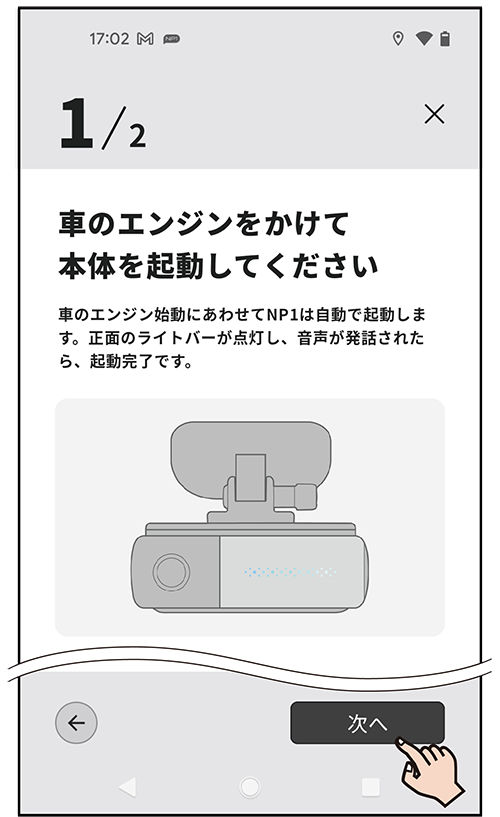
30本体とスマートフォンをBluetoothで接続し、次へをタップします
 ボタンを2秒間押し続け、ライトバーが青く点滅したら接続する本体をタップして接続します。
ボタンを2秒間押し続け、ライトバーが青く点滅したら接続する本体をタップして接続します。
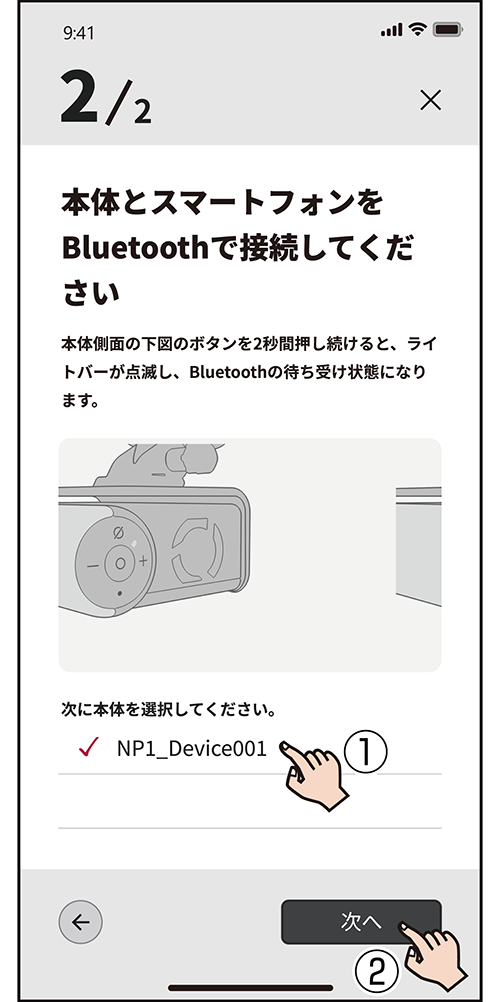
31次へをタップします
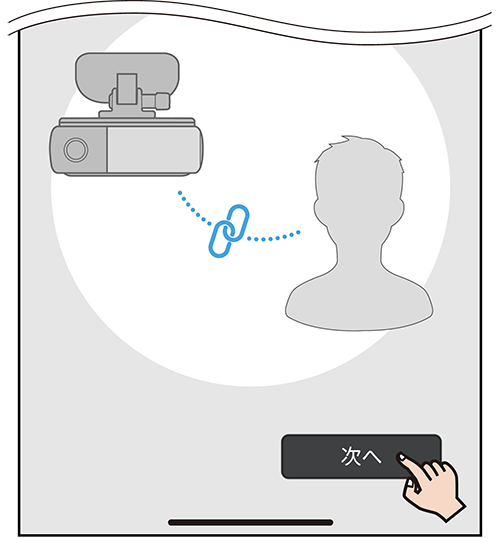
「個人登録」の説明となります。
32ドライバー登録を行って、次へをタップします
メインドライバーは1名のみ、サブドライバーは3名まで登録できます。
登録はNP1サイトで行います。画面にしたがって入力・登録操作を行います。
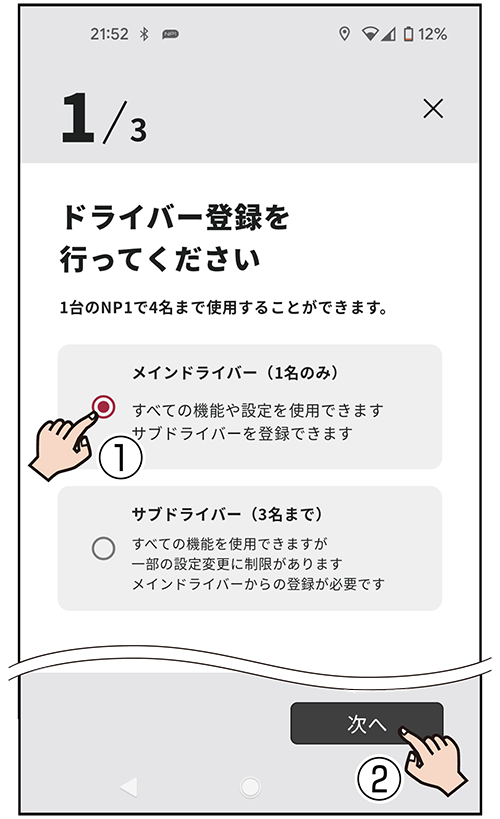
33車の情報を登録してから、次へをタップします
「車両タイプ」、「車種」、「ハンドル位置」、「ETC」をそれぞれ選びます。
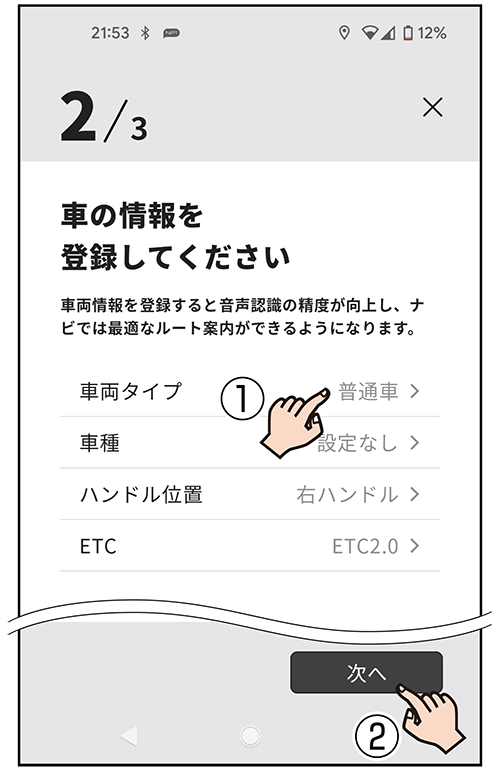
34「NP1が使用できるようになりました」 が表示されたら次へをタップします
が表示されたら次へをタップします
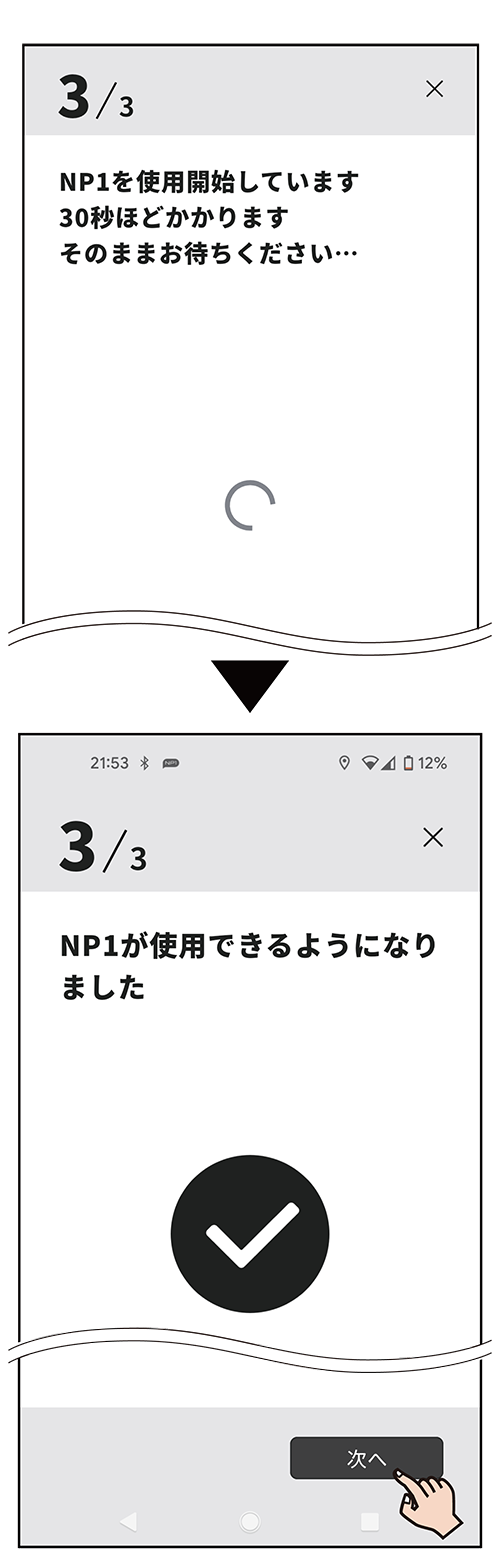
「NP1をインターネットに接続できませんでした」 と表示されたときも次へをタップします。
と表示されたときも次へをタップします。
35初期セットアップ完了の画面が表示されたら、使いかたを見るをタップします
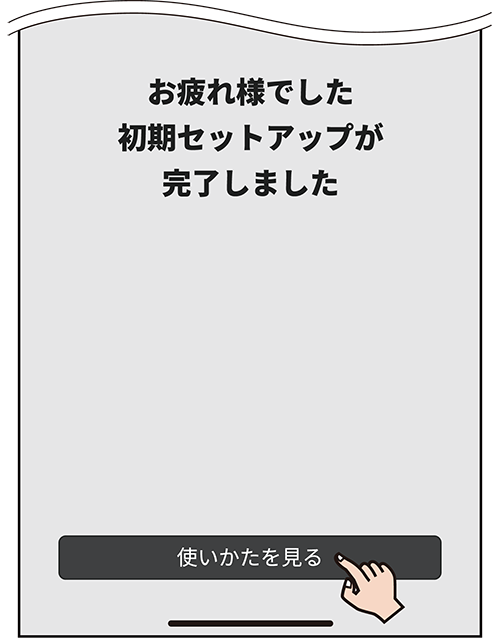
手順34で「NP1をインターネットに接続できませんでした」 と表示されたときは終了するをタップして、SIMカードが正しく挿入されているか、インターネット回線がつながる環境かを確認してください。
と表示されたときは終了するをタップして、SIMカードが正しく挿入されているか、インターネット回線がつながる環境かを確認してください。
-
1台のNP1に対して、My NP1アプリをインストールしたiPhoneまたはスマートフォンを2台まで同時接続できます。このとき、周囲の電波環境など、お客様の使用環境によって接続が途切れる場合があります。
